One Click Anhdv Boot là công cụ đơn giản để tạo boot cho USB hay HDD Box. Tuy nhiên, trong một số trường hợp sẽ gặp lỗi tạo usb boot. Hãy chắc rằng bạn không để Anhdv Boot trong thư mục Tiếng Việt có dấu.
Tham khảo thêm: Cách tạo usb boot đơn giản và không bị lỗi với UltraISO
Nội dung bài viết
Lỗi không hiển thị usb trong danh sách

Nếu usb của bạn đang ở định dạng GPT thì nó sẽ không hiển thị trong danh sách của công cụ 1 click Anhdv. Cách giải quyết là nhập số tiếp theo trong cột “Thu tu”, tức nhập 1 ở hình trên. Nếu không có thiết bị nào trong danh sách thì máy có bao nhiêu ổ cứng nhập số bấy nhiêu.
Lỗi tạo usb boot Write file failed! Access is denied.
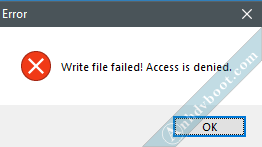
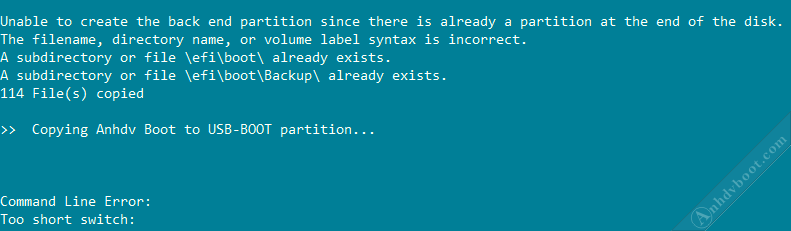
Sửa lỗi tạo boot usb với Partition Wizard
Partition Wizard mình để sẵn trong folder Tools khi bạn giải nén Anhdv Boot 2019.
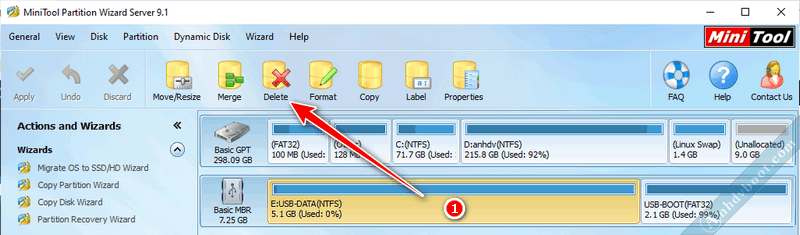
Lần lượt chọn từng phân vùng của USB rồi chọn Delete để xóa.
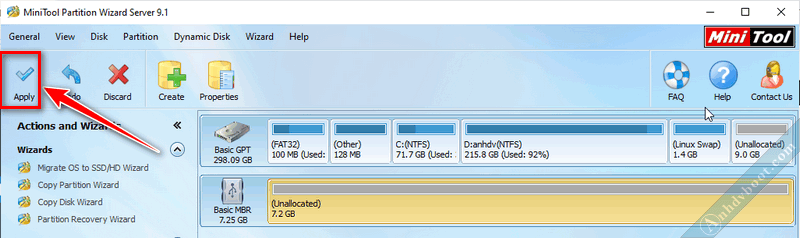
Khi toàn bộ USB bị xóa (dạng Unallocated) thì chọn Apply để thực hiện xóa.
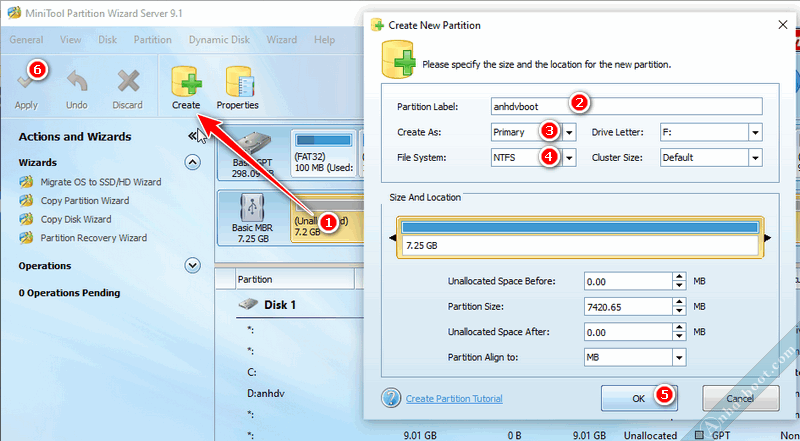
Chọn USB rồi chọn Create để tạo phân vùng NTFS (mục 4) ở dạng Primary (mục 3). Chọn Apply (mục 6) để hoàn tât. Bây giờ bạn có thể chạy lai công cụ 1 click Anhdv Boot để sửa lỗi không tạo được usb boot.
Sửa lỗi tạo usb boot với lệnh diskpart
Bật Command Prompt (CMD) với quyền Admin rồi lần lượt gõ các lệnh sau:
diskpart
listdisk
select disk 1 // Ở đây disk 1 là USB. Phải chọn đúng USB cần tạo boot. Chọn nhầm sẽ làm mất dữ liệu.
clean
create partition primary
active
format FS=NTFS label=usb quick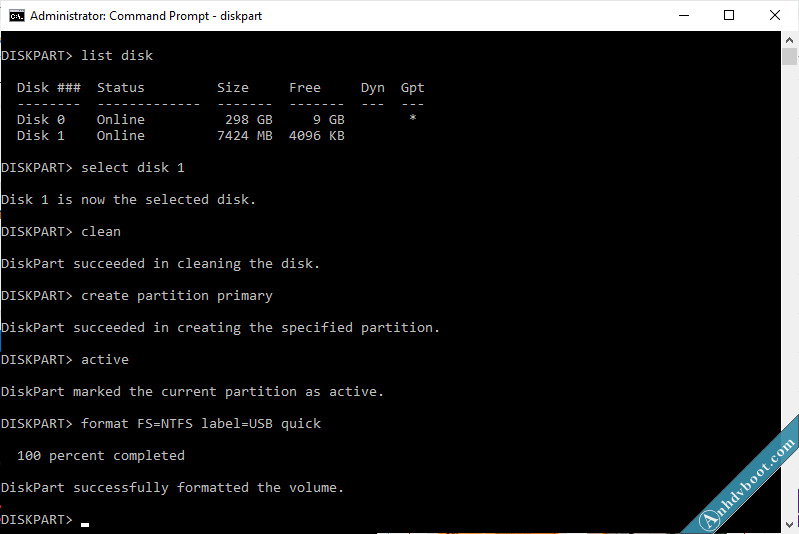
Bây giờ chạy lại công cụ 1 click để tạo usb hay hdd boot. Nếu vẫn báo lỗi thì bạn mang sang máy khác thử. Hoặc dùng công cụ bootice để tạo boot thủ công nhé. Chúc các bạn thành công!






